Cara Mengunci File PowerPoint Agar Tidak Bisa Diedit
Pada saat selesai membuat slide presentasi di PowerPoint, tentu kita tidak ingin ada orang lain mengedit pekerjaan yang sudah dibuat. Sehingga kita harus mengunci file PowerPoint supaya tidak dapat diedit. Kebetulan pada pembahasan kali ini sobat-tutorial sudah membuatkan langkah-langkahnya sehingga dapat Anda pelajari.
Baik file Word, Excel dan PowerPoint yang dirasa cukup penting dapat Anda kunci, dikarenakan Anda harus mengamankan file tersebut untuk mengantisipasi jika adanya orang yang berniat jahat misalnya mengubah isi dokumen yang sudah dikerjakan. Anda bisa mendapatkan masalah yang cukup serius jika mengalami kasus tersebut.
Oleh karena itu, menerapkan keamanan file PowerPoint harus dilakukan salah satunya melakukan penguncian file PPT sehingga menghindari adanya file diedit oleh orang yang tidak diketahui. Baik file skripsi, proposal dan slide presentasi untuk perusahaan dapat Anda kunci di PowerPoint karena aplikasi Office ini memiliki fitur Protect Presentation yang bisa digunakan dengan mudah.
Untuk versi Microsoft PowerPoint 2010, 2013, 2016 dan terbaru 2019 sudah memiliki fitur Protect Presentation. Jika penasaran bagaimana mengunci PPT agar tidak bisa diedit, silahkan ikuti tutorial ini sampai selesai, lumayan untuk menambah pengetahuan Anda mengenai PowerPoint.
Cara Mengunci PPT Agar Tidak Bisa Diedit
Pastikan sudah menginstal aplikasi PowerPoint di perangkat yang Anda pakai, misalnya PC dan Laptop. Siapkan juga file PPT yang mau diamankan. Jika sudah, silahkan ikuti langkah-langkah dalam mengunci PPT dibawah ini.
- Pertama buka file PPT yang ingin dikunci.
- Kemudian pada tampilan Slide Presentasi, pilih menu File dan nanti akan muncul jendela Info.
- Silahkan klik ikon Gembok Protect Presentation
- Lalu pilih opsi Encrypt with Password agar bisa mengunci file PPT.
- Berikutnya masukkan password dari PPT yang ingin Anda kunci, nanti akan disuruh masukkan ulang. Silahkan masukkan Password yang sama. Ini dilakukan supaya siapapun yang mau membuka file tersebut harus memakai Password yang sudah dimasukkan tadi.
- Pastikan memakai Password yang mudah diingat agar tidak merepotkan Anda nantinya.
- Pilih tombol OK untuk menerapkan penguncian file PowerPoint.
- Selesai.
Setelah memasukkan password untuk file PPT, maka orang yang mengetahui passwordnya akan kesulitan dan bahkan tidak bisa membuka file yang sudah dibuat. Jika slide yang dibuat menampilkan font yang kurang menarik, maka Anda dapat menambahkan font di PowerPoint dengan mengunduh jenis font di Google.
Tutorial PowerPoint lainnya:
Cara Mengunci PPT Agar Font Tidak Berubah
Pada saat mengunci file PPT ternyata font yang dipakai berubah, Anda dapat mengatasi hal tersebut dengan mengikut langkah-langkah dibawah ini.
- Buka file PPT dan pilih menu File yang ada dipojok atas sebelah kiri.
- Kemudian pilih Options dan pilih menu Save.
- Selanjutnya lakukan scroll ke bawah dan berikan centang pada pilihan Embed fonts in the file, lalu Anda tentukan opsi Embed only the characters used in the presentation atau Embed all characters. Sesuaikan saja dengan kebutuhan.
- Klik tombol OK untuk menerapkan pengaturan yang sudah dikerjakan. Maka nantinya font tidak akan berubah lagi.
Cara lainnya adalah menginstal jenis font yang sama dengan font yang Anda gunakan, misalnya jika memindahkan file PPT di laptop yang belum menginstal font yang digunakan. Sebaiknya instal juga font di laptop tersebut supaya bisa Anda pakai.
Cara Agar PowerPoint Tidak Bisa DiCopy
Kadang ada beberapa orang yang hanya mau cara instan misalnya melakukan copy paste file PPT orang lain yang sudah dibuat dengan susah paya. Untuk mengatasi agar tidak ada orang yang berniat melakuan copy data file PPT tanpa persetujuan dari Anda, berikut tutorial yang bisa membantu.
- Buka Slide PPT yang sudah dibuat. Lalu klik menu File > Export.
- Setelah itu pilih opsi Change File Type supaya PPPT tidak dapat dicopy.
- Langkah berikutnya pilih tombol Save as.
- Pilih lokasi dimana ingin menyimpan PPT yang mau di save.
- Selesai.
Dengan mengubah file PowerPoint menjadi Slide Show, maka orang tidak bisa mengcopy data yang ada dalam file Anda. Jika ingin mengembalikan file menjadi Normal, maka lakukan Export ulang lalu memilih opsi Open Document Presentation dan pilih tombol Save as.
Mengubah PPT Agar Bisa Diedit
Jika menemukan file PowerPoint yang tidak bisa Anda edit misalnya dari teman kerja, penyebabnya adalah pemilik file tersebut memproteksi filenya, oleh karena itu segeralah minta password dari file yang ingin dibuka agar dapat Anda edit.
Akhir Kata
Sekian dulu tutorial yang membahas cara mengunci file PowerPoint agar tidak bisa diedit. Semoga bisa bermanfaat dalam mengamankan file PPT yang Anda buat. Jika ada yang mau ditanyakan, silahkan berikan komentar. Sekian dan terima kasih.



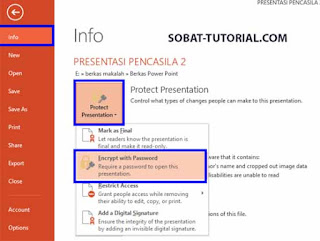
Terima kasih untuk tutorial dan pembahasannya tentang cara mengunci file powerpoint aga tidak diubah....sangat membantu
ReplyDelete